Jak používat příkazy Znovu a Opakovat ve Wordu 2016

Objevte, jak efektivně využívat příkazy Znovu a Opakovat ve Wordu 2016 pro opravy dokumentů a zlepšení pracovního toku.
Po přidání obrázku nebo klipartu v aplikaci Word 2007 možná zjistíte, že je nutně potřebujete změnit. Naštěstí můžete obrázky oříznout (tedy odříznout část) a otočit.
V grafickém žargonu funguje oříznutí jako když vezmete nůžky na obrázek. Obrázek zmenšíte tím, že odstraníte část obsahu, stejně jako by nějaký zasmušilý puberťák vystřihl svou bývalou přítelkyni z fotky na ples.

Chcete-li obrázek oříznout, klikněte na obrázek a vyberte jej. Na pásu karet se zobrazí karta Formát. Na kartě Formát klepněte ve skupině Velikost na příkazové tlačítko Oříznout. Obrázek je nyní v režimu oříznutí a vše, co musíte udělat, je přetáhnout jeden z úchytů obrázku dovnitř a oříznout, čímž se část obrázku odřízne. Po dokončení klepnutím na příkazové tlačítko Oříznout znovu tento režim vypněte.
Word 2007 vám nabízí dva praktické způsoby, jak otočit obrázek nebo jej otočit, jako by to byla Dorothy uvízlá v cyklonu na cestě do země Oz. Nejprve klikněte na obrázek, vyberte jej a poté vyberte svou metodu:
Snadný způsob, jak otočit obrázek, je použít nabídku Otočit ve skupině Uspořádat. Z nabídky si můžete vybrat otočení obrázku o 90 stupňů doleva nebo doprava nebo otočení obrázku vodorovně nebo svisle.
Chcete-li libovolně otáčet obrázek, klikněte a podržte úchyt otáčení v horní části vybraného obrázku. Tažením myši otočte obraz do libovolného úhlu.
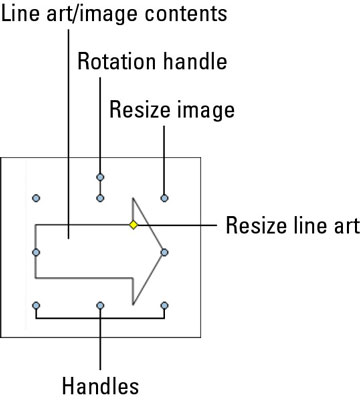
Objevte, jak efektivně využívat příkazy Znovu a Opakovat ve Wordu 2016 pro opravy dokumentů a zlepšení pracovního toku.
Naučte se, jak efektivně změnit stav buněk v Excelu 2010 z uzamčených na odemčené nebo z neskrytého na skrytý s naším podrobným průvodcem.
Zjistěte, jak efektivně využít překladové nástroje v Office 2016 pro překlad slov a frází. Překlad Gizmo vám pomůže překládat text s lehkostí.
Šablona ve Wordu šetří čas a usnadňuje vytváření dokumentů. Zjistěte, jak efektivně používat šablony ve Wordu 2013.
Zjistěte, jak si vytvořit e-mailová upozornění ve SharePointu a zůstat informováni o změnách v dokumentech a položkách.
Objevte skvělé funkce SharePoint Online, včetně tvorby a sdílení dokumentů a typů obsahu pro efektivnější správu dat.
Zjistěte, jak vypočítat fiskální čtvrtletí v Excelu pro různá data s použitím funkce CHOOSE.
Zjistěte, jak vytvořit hypertextový odkaz v PowerPointu, který vám umožní pohodlně navigovat mezi snímky. Použijte náš návod na efektivní prezentace.
Uložili jste nedávno svůj dokument? Náš návod vám ukáže, jak zobrazit starší verze dokumentu v aplikaci Word 2016.
Jak přiřadit makra vlastní kartě na pásu karet nebo tlačítku na panelu nástrojů Rychlý přístup. Návod pro Excel 2013.





